iTunes是iOS設備的有用服務。 使用iTunes,人們可以下載應用程序,購買內容,更新軟件,備份iOS並進行故障排除。 然而,很多人抱怨他們的iPhone沒有出現在iTunes中。 這意味著您無法使用iTunes中的任何其他功能。
雖然這不是一個新問題,但仍有許多用戶在Windows PC或Mac計算機上遇到此問題。 為了幫助您輕鬆修復未在iTunes中顯示的iPhone,我們將在本教程中總結幾個簡單的解決方案。 出現此問題時,您可以按照以下指南解決此問題。
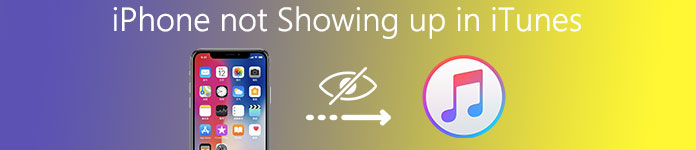
- 部分1:重新啟動並更新iTunes
- 部分2:檢查USB連接
- 第3部分:響應“信任此計算機”提示
- 第4部分:重置您的位置和隱私設置
- 第5部分:重新安裝Apple的Windows驅動程序
- 推薦:iOS數據備份和還原
部分1:重新啟動並更新iTunes
重啟iTunes是最簡單的故障排除方法,適用於大多數情況。 當您發現iPhone未顯示在iTunes中時,首先要做的是重新啟動iTunes並檢查更新。
關閉iTunes應用程序後,拔下iPhone,重新啟動計算機,將iPhone連接到計算機並再次嘗試啟動iTunes。
如果問題仍然存在,您應該考慮按照以下步驟更新iTunes。

重啟iTunes for iPhone不會出現在Mac上
步驟1。 從“應用程序”文件夾中打開iTunes應用程序,在頂部功能區上展開“ iTunes”菜單,然後選擇“檢查更新”選項。
步驟2。 如果iTunes有可用的新更新,請在彈出窗口中單擊“安裝”。 Apple將在下載更新之前向您顯示“條款和條件”窗口。 請仔細閱讀,然後單擊“同意”以獲取更新。
步驟3。 安裝完成後,重新啟動MacBook以完成更新並嘗試再次將iPhone連接到iTunes。
重新啟動iTunes for iPhone,但不會在Windows上顯示
步驟1。 仍在Windows PC上打開iTunes客戶端,然後按窗口頂部“幫助”菜單中的“檢查更新”選項。
步驟2。 當彈出窗口告訴您新更新已準備就緒時,請單擊“安裝”按鈕繼續。 閱讀並“同意” Apple的條款和條件以獲取新版本。
步驟3最後,重啟Windows PC以使更新正常工作。 然後將iPhone連接到計算機並啟動iTunes以檢查連接。
部分2:檢查USB連接
iTunes使用物理連接與iPhone通信,因此任何異常工作的部分都會產生iPhone未在iTunes中顯示的問題。
首先,使用USB線將iPhone與計算機斷開連接。 然後再次連接它們。 如果iTunes仍無法檢測到您的設備,則應考慮嘗試使用其他USB電纜。
您最好從Apple Store購買新的USB電纜。 第三方USB電纜可能會導致許多問題,例如iPhone電池爆炸。

部分3:響應“信任此計算機”提示
連接到iTunes時,iPhone會提示警告,詢問是否信任此計算機,尤其是第一次將iPhone連接到計算機時。 此時,如果您不小心點按了“不信任”,則您的iPhone將不會顯示在iTunes中。
要解決此問題,您需要拔下iPhone和計算機,然後重新連接。 現在,在彈出對話框中點擊“信任”,以使iPhone在iTunes中顯示。
要點擊“信任”,您需要解鎖iPhone。 (iPhone密碼忘記了嗎?在這裡了解 進入鎖定的iPhone.)
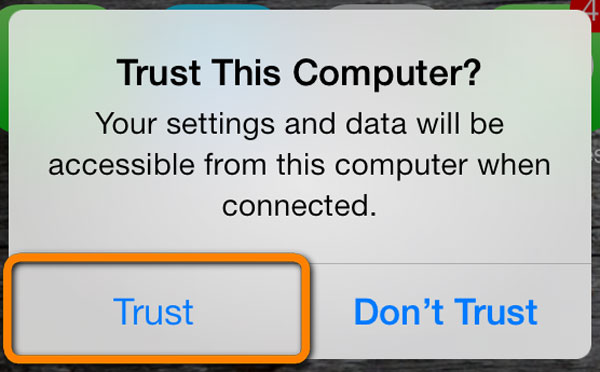
部分4:重置您的位置和隱私設置
許多服務需要使用iPhone上的位置和隱私設置。 實際上,某些第三方應用程序可以在不通知您的情況下更改位置或隱私設置。 此外,這些將導致您的iPhone無法在iTunes中顯示。 因此,解決此問題的另一種解決方案是重置位置和隱私設置。
步驟1。 解鎖iPhone並從主屏幕打開“設置”應用。
步驟2。 導航到“常規”>“重置”,然後點擊標有“重置位置和隱私”的選項。
步驟3。 出現提示時,輸入您的密碼以確認您是設備的所有者並開始重置。
步驟4。 重置後,將iPhone連接到計算機並打開iTunes以檢查問題是否消失。
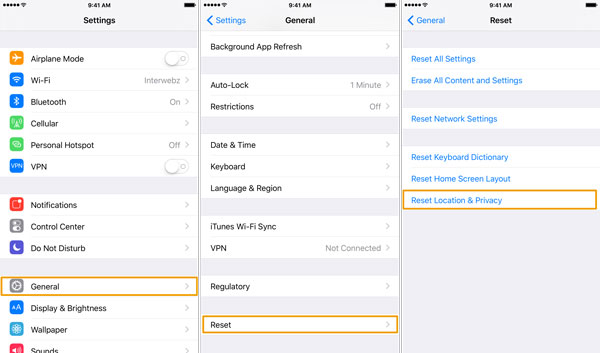
部分5:重新安裝Apple的Windows驅動程序
如果上述解決方案無效,並且iPhone無法繼續顯示在iTunes中的問題仍然存在,則必須檢查並重新安裝Apple的Windows驅動程序。
步驟1。 首先,檢查Apple Mobile Device USB驅動程序。 轉到“計算機管理器”並展開“通用串行總線控制器”。 如果在“ Apple Mobile Device USB驅動程序”條目上看到警告標記,請右鍵單擊該條目,然後按“啟用”進行修復。
步驟2。 從計算機上拔下iPhone並重新連接。 如果iTunes運行,請將其關閉並繼續。
步驟3。 轉到“開始”菜單並打開“運行”命令,或者您可以按鍵盤上的Windows和R鍵直接將其打開。 在框中輸入以下命令,然後按“ Enter”鍵執行該命令。
%ProgramFiles%\ Common Files \ Apple \ Mobile Device Support \ Drivers
步驟4。 右鍵單擊標題為“ usbaapl64.inf”或“ usbaapl.inf”的文件,然後單擊“安裝”選項以重新安裝Apple的Windows驅動程序。
步驟5。 從計算機中取出iPhone,重新啟動電腦,然後再次將iPhone與iTunes連接。

推薦:iOS數據備份和還原
雖然iTunes集成了iPhone所需的許多有用功能,但當iPhone沒有出現在iTunes中時卻很沮喪。 正如您所看到的,故障排除相當複雜。 因此,我們推薦最好的iTunes替代方案, iOS數據備份和還原。 其主要功能包括:
- 它可以一鍵創建iPhone備份。
- 您可以控制從iPhone備份哪些數據類型,例如聯繫人,消息,呼叫日誌等。
- 此程序可以將iPhone備份到計算機,而不會中斷設備上的當前數據。
- 允許您使用密碼保護您的iPhone備份。
- 隨時從備份中將丟失的數據恢復到您的設備。
- 支援所有iPhone型號,包括iPhone 17/16/15/14/13/12/11等。
總之,iOS 數據備份和恢復是 Windows 11/10/8/8.1/7/XP 和 Mac OS 上最好的 iTunes 替代品,可幫助您轉移 iPhone (照片,音樂,視頻,聯繫人等)到沒有iTunes的電腦。

在這裡您可能還想知道: 如何修復iPhone無法恢復備份.
結論
在本教程中,我們分享瞭如何解決iPhone未在iTunes中顯示的問題。 根據我們的調查,許多iPhone用戶詢問如何在社交媒體和論壇上解決此問題。 如果您遇到此問題,上述指南可幫助您解決此問題。 但導致iPhone在iTunes中不顯示的因素很複雜,我們無法保證指南能夠為您服務。 所以,我們也分享了最好的iTunes替代品, iOS數據備份和還原。 如果您厭倦了iTunes,可以嘗試替代解決方案。




